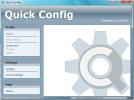Превключете устройства за възпроизвеждане на Windows 7 (звукови карти) с SoundSwitch
Ако използвате множество устройства за възпроизвеждане, трябва да мразите да превключвате между тях ръчно, като щракнете с десния бутон върху индикатора за сила на звука, за да отворите диалоговия прозорец „Възпроизвеждане на устройства“ и след това променете устройството за възпроизвеждане. Какво ще кажете за приложение, което ви позволява да превключвате устройства за възпроизвеждане направо от системната област? SoundSwitch ви предоставя точно това. Това е миниатюрна система с отворен код система за превключване на устройства за възпроизвеждане за Windows, която ви спестява време, което сте отделили за смяна на устройствата за възпроизвеждане по подразбиране.
Приложението картографира последователността на устройствата, изброени в диалоговия прозорец Устройства за възпроизвеждане, с идентификатори на устройства. За Например, ако имате 4 устройства, можете да добавите до 4 идентификационни номера на устройство във възходящ / низходящ ред от Настройки прозорец.
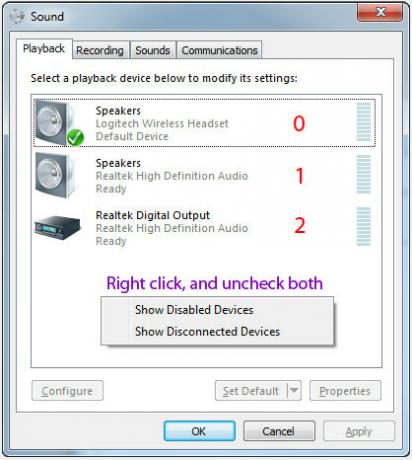
Можете да влезете в прозореца за настройки от менюто на системната му лента. Въведете идентификационния номер на аудио устройство и щракнете върху Добави, за да го запазите в списъка. По подобен начин можете да добавите идентификационни номера за други инсталирани устройства за възпроизвеждане.
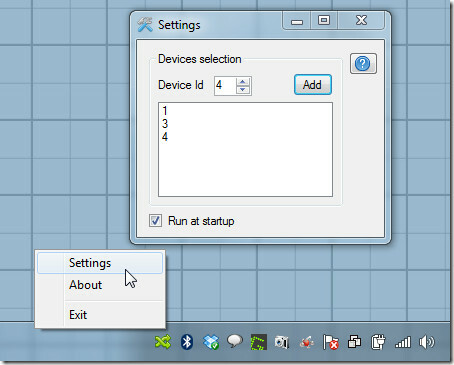
Комбинацията на клавишите по подразбиране е Ctrl + Alt + F11, за да активирате и циркулирате през устройствата за възпроизвеждане в определена последователност. SoundSwitch работи на Windows XP, Windows Vista и Windows 7.
Изтеглете SoundSwitch
Търсене
скорошни публикации
Smallx264 Използва GUI ръчна спирачка за прекодиране на видеоклипове в партида
HandBrake не се нуждае от въвеждане, когато става въпрос за видео т...
Бързо включване или изключване на картографирани домейни в Windows хостове
Файлът с хостове на Windows се използва за картографиране на имена ...
Променете мрежата, защитата, настройките / профилите на Windows 7
В много случаи трябва да направим някои бързи промени в настройките...